Photoshop给路边人物加上甜美的蓝紫色
[03-12 00:28:07] 来源:http://www.67xuexi.com photoshop教程 阅读:85838次
摘要:图片主色比较暗,比较适合冷色。调色的时候只需要用调色工具把冷色以外的颜色都转为较为中性颜色,然后在暗部及高光部分增加冷色即可。原图<点小图查看大图>最终效果1、打开素材图片,创建色相/饱和度调整图层,对黄色,绿色进行调整,参数及效果如下图。这一步减少图片中的黄绿色。<图1><图2><图3>2、按Ctrl + J 把当前色相/饱和度调整图层复制一层,效果如下图。<图4>3、创建曲线调整图层,对红,蓝通道进行调整,参数及效果如下图。这一步给图片暗部增加蓝色及红色。<图5><图6>
Photoshop给路边人物加上甜美的蓝紫色,标签:photoshop教程大全,http://www.67xuexi.com




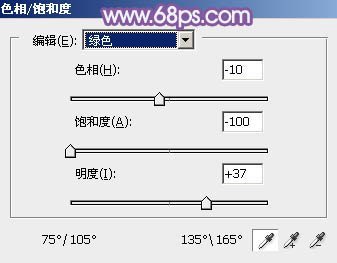


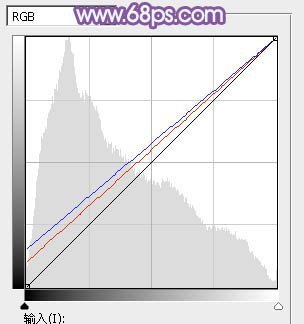


图片主色比较暗,比较适合冷色。调色的时候只需要用调色工具把冷色以外的颜色都转为较为中性颜色,然后在暗部及高光部分增加冷色即可。
原图

<点小图查看大图>
最终效果

1、打开素材图片,创建色相/饱和度调整图层,对黄色,绿色进行调整,参数及效果如下图。这一步减少图片中的黄绿色。

<图1>
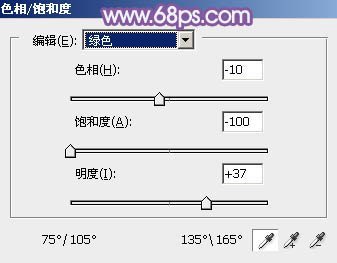
<图2>

<图3>
2、按Ctrl + J 把当前色相/饱和度调整图层复制一层,效果如下图。

<图4>
3、创建曲线调整图层,对红,蓝通道进行调整,参数及效果如下图。这一步给图片暗部增加蓝色及红色。
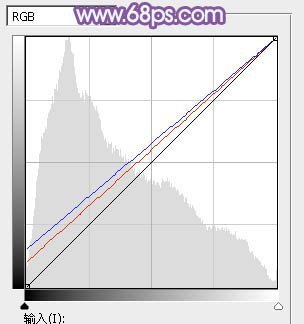
<图5>

<图6>
Tag:photoshop教程,photoshop教程大全,平面设计教程 - photoshop教程